2가지 가장 쉬운 방법으로 이미지 파일 크기를 줄이는 방법.
게시 됨: 2022-01-11안녕하세요 여러분, 오늘 이 기사에서는 품질을 잃지 않고 이미지 파일 크기를 줄일 수 있는 2가지 방법을 보여 드리겠습니다. 시작하겠습니다.
오늘날 거의 모든 WordPress 사용자는 방문자의 사용자 경험을 향상시키기 위해 고품질 이미지를 제공하기를 원합니다. 그러나 WhatsApp, Telegram 또는 기타 소셜 미디어 플랫폼과 같은 온라인 플랫폼에서 파일을 보낼 때 파일 크기 제한이 있습니다. 이러한 제한으로 인해 더 큰 이미지를 보낼 수 없습니다. 따라서 이미지 축소가 필요합니다. 따라서 쉽게 업로드하거나 보낼 수 있습니다.
또한 고품질 이미지는 WordPress 웹 사이트의 성능에 영향을 미칩니다. 따라서 방문자에게 최상의 경험을 제공하면서 로딩 속도가 빠른 웹사이트를 만들기 위해서는 이미지 압축이 필수입니다.
이미지 파일 크기를 줄이는 방법에 대해 이야기하기 전에 이미지 파일 크기 줄이기가 무엇인지 간략하게 살펴보겠습니다.
이미지 파일 크기 축소:

이미지 품질을 변경 또는 조정하거나 압축하여 이미지의 파일 크기를 줄일 수 있습니다. 온라인과 오프라인 모두에서 이미지 파일 크기를 줄일 수 있습니다. 품질을 손상시키지 않고 이미지 파일 크기를 줄이는 가장 좋은 방법은 압축하는 것입니다. 이미지의 실제 크기를 변경하지 않고 JPG, BMP 및 SVG 이미지 유형의 파일 크기를 줄입니다.
이러한 유형의 이미지는 예를 들어 팟캐스트 표지에도 사용할 수 있으므로 이는 일반적인 경험 법칙으로 간주될 수 있습니다.
웹 사이트에 가장 적합한 이미지 크기는 무엇입니까?

일반적으로 이미지는 품질을 잃지 않고 사용자 경험에 더 큰 영향을 미치지 않으면서 가능한 한 작아야 합니다. 그러나 이미지 파일 크기에 따라 달라지는 많은 변수가 있습니다. 예를 들어 정교하고 다채로운 이미지는 항상 흑백 텍스트 이미지보다 큽니다.
대부분의 사용자는 이미지 품질을 가능한 한 좋게 유지하면서 웹사이트를 최대한 빨리 로드하기를 원합니다. 수행하기 까다로운 작업입니다. 일부 이미지의 경우 이 크기는 약 20KB일 수 있고 일부 이미지의 경우 200KB일 수 있습니다. 그것은 모두 웹 사이트의 요구 사항에 달려 있습니다.
이미지 크기를 줄이는 방법
이미지 크기를 줄이는 두 가지 방법이 있습니다. 이렇게 하면 방문자의 경험에 영향을 주지 않고 이미지를 가능한 작게 줄일 수 있습니다.
- 크기를 줄이기 위한 이미지 압축
- 이미지 크기 조정
1. 크기를 줄이기 위한 이미지 압축
이미지 압축은 이미지를 온라인으로 업로드하거나 이메일이나 메시지를 통해 보낼 때 유용합니다. WhatsApp 또는 다른 플랫폼을 통해 온라인으로 파일을 보낼 때 파일 크기 제한이 있기 때문입니다. 이러한 제한으로 인해 더 큰 이미지를 보낼 수 없습니다. 따라서 이미지 압축이 필요합니다. 따라서 쉽게 업로드하거나 보낼 수 있습니다.
이미지 압축의 경우 새 이미지 파일을 선택하거나 위에서 저장한 이미지를 사용하여 파일 크기를 더 줄일 수 있습니다. 다음 두 가지 방법으로 이미지 압축을 수행할 수 있습니다.
- 수동 이미지 압축 도구 사용
- 자동 이미지 압축 도구 및 플러그인 사용
● 수동 이미지 압축 도구 사용
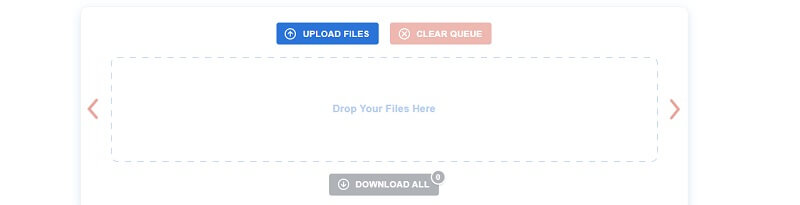
수동으로 작업을 수행하거나 WordPress에 추가 도구를 추가하고 싶지 않다면 이것이 가장 좋은 방법입니다. 이 방법에서는 TinyPNG, PunyPNG, Compressor, Kraken, Compress Now 등과 같은 온라인 이미지 압축 도구를 사용할 수 있습니다. 완전 무료 방법이지만 자동 이미지 압축 도구 및 플러그인보다 더 많은 작업이 필요합니다.

이러한 모든 도구는 유사하게 작동합니다. 따라서 이 가이드에서는 이러한 도구 중 하나를 사용하는 방법을 보여줍니다. 이를 위해 TinyPNG를 사용하여 이미지 크기를 줄입니다.
작은PNG:
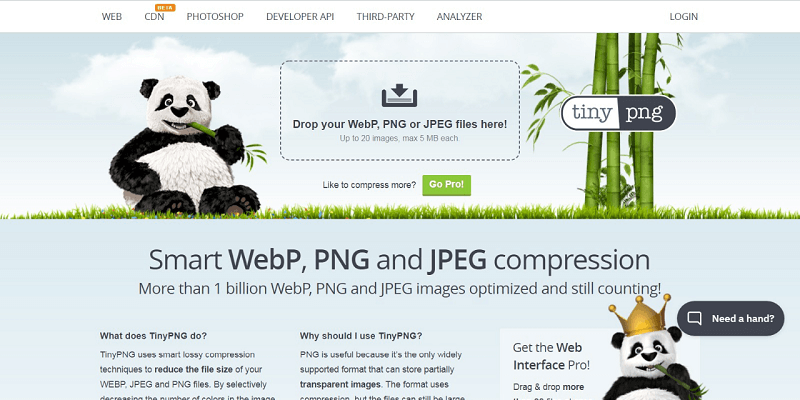
원하는 파일을 TinyPNG 인터페이스로 끌어다 놓기만 하면 이미지 크기가 줄어듭니다. 원하는 파일을 드롭하면 TinyPNG가 자동으로 원하는 이미지 파일을 압축하고 다운로드를 준비합니다. 여러 이미지를 압축한 경우 zip 파일로 다운로드할 수 있는 옵션이 있습니다.
● 자동 이미지 압축 도구 및 플러그인 사용
이미지를 압축할 수 있는 다음 방법은 자동 이미지 압축 도구 및 플러그인을 사용하는 것입니다. WordPress에 추가할 수 있는 무료 및 프리미엄 도구와 플러그인이 많이 있습니다. 이 플러그인은 이미지를 WordPress에 업로드할 때 이미지를 자동으로 압축합니다. 이 플러그인은 이미지에 다른 최적화도 적용합니다.
이를 위해 EWWW Image Optimizer, Optimole, ShortPixel Image Optimizer, WP Rocket, reSmush.it 등과 같은 플러그인을 사용할 수 있습니다. 이러한 플러그인 중 하나를 설치하고 활성화하기만 하면 됩니다. 그런 다음 WordPress에서 이미지 압축을 자동으로 수행합니다.
2. 이미지 크기 조정
어떤 이미지 크기가 귀하의 웹사이트에 완벽하게 적합합니까? 이 모든 것은 WordPress 테마에 따라 다릅니다. 일반적으로 WordPress 테마에는 너비가 약 750-850픽셀인 콘텐츠 영역이 있습니다. 그러나 이제 많은 사용자가 이 값을 두 배로 늘리기를 원합니다. 이제 대부분의 장치가 고해상도 이미지와 비디오를 지원하기 때문입니다. 이를 통해 방문자의 사용자 경험을 향상시킬 수 있습니다.
또한 크기 조정 이미지의 크기가 확실하지 않은 경우 최대 너비 1,500픽셀부터 시작할 수 있습니다. 그렇게 하려면 먼저 웹 사이트에서 사용하려는 크기로 이미지를 저장했는지 확인하십시오. 추가 프로세스는 사용 중인 OS에 따라 다릅니다.
Windows의 경우 — 그림판에서 크기를 조정하려는 이미지를 엽니다. 이미지를 연 후 도구 모음의 옵션에서 크기 조정 옵션을 선택합니다. 이제 이미지 크기를 조정할 이미지의 양을 입력합니다.
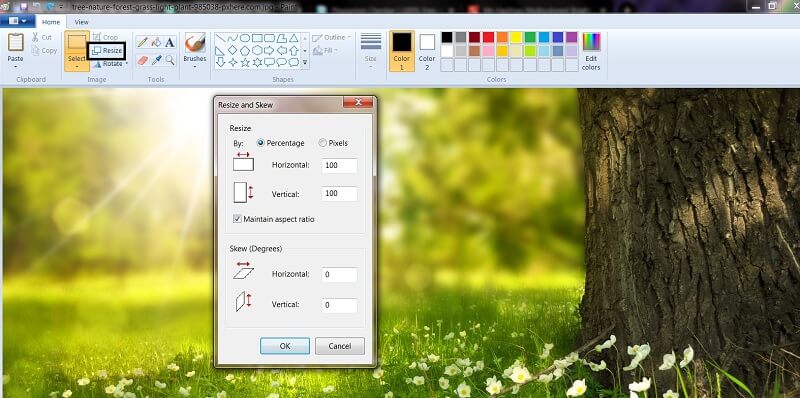
이 양을 "백분율 또는 이미지의 총 픽셀 수"로 표현할 수 있습니다. 그 후 그림판은 크기가 조정된 이미지의 종횡비를 자동으로 유지합니다. 이제 크기를 조정할 이미지의 확인 버튼을 클릭합니다. 이 크기가 조정된 이미지를 PNG 또는 JPG로 저장할 수 있습니다.
Mac OS의 경우 — 이미지 크기 조정은 Mac OS에서도 매우 간단합니다. 그렇게 하려면 먼저 미리보기 앱에서 크기를 조정하려는 파일을 연 다음 도구로 이동하여 크기 조정 옵션을 선택합니다.

그런 다음 이미지 크기를 조정할 너비를 입력하고 Resample 상자를 선택하십시오. 이미지 크기를 조정할 때 이미지의 종횡비를 유지하도록 자동으로 설정됩니다. 간단히 말해서 높이는 이 도구에 의해 자동으로 계산됩니다. 이제 확인 버튼을 클릭하고 파일을 저장합니다. 이 크기가 조정된 이미지를 PNG 또는 JPG로 저장할 수 있습니다.
결론:
먼저 저희 홈페이지를 방문해 주셔서 감사합니다. 이 기사가 귀하의 뜨거운 질문과 질문에 대한 답변이 되었기를 바랍니다. 그러나 이 기사와 관련하여 추가 질문이 있는 경우 아래의 댓글 섹션에서 저에게 질문할 수 있습니다.
